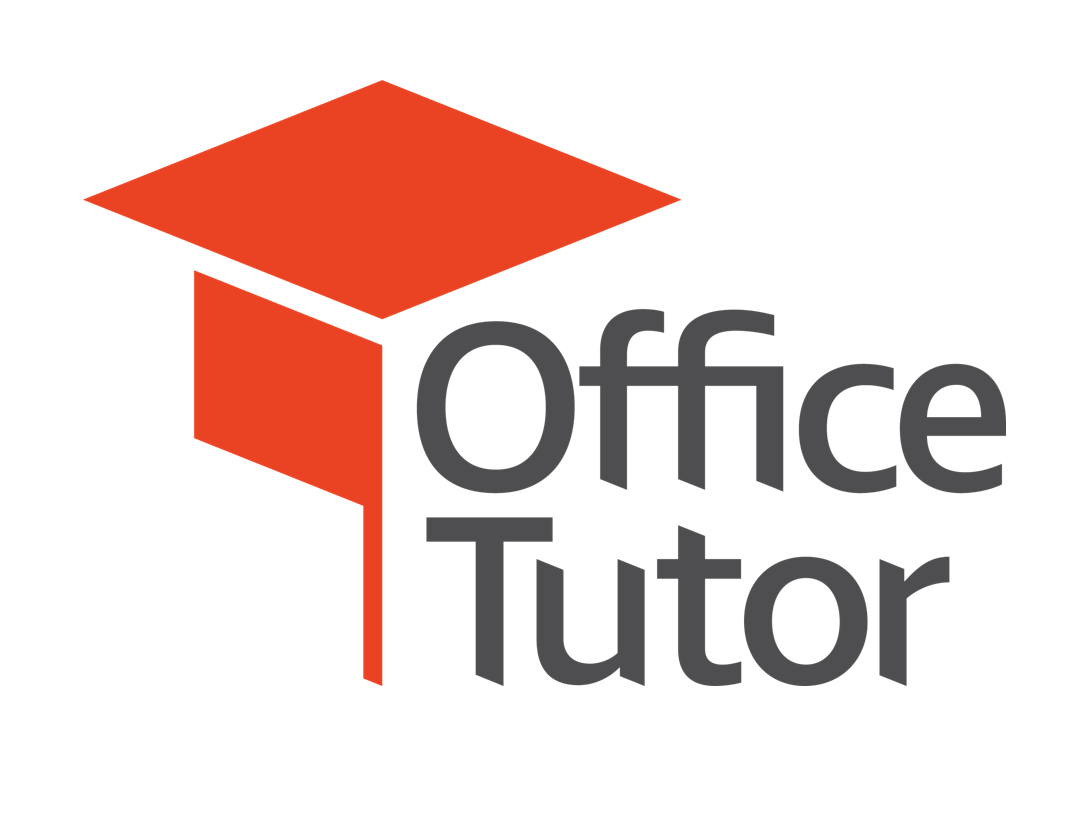배움터
HOME > 배움터 > 무료강좌
무료강좌
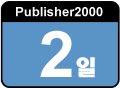 |
마법사로 발행물 만들기 퍼블리셔에서 제공하는 마법사를 이용하여 회보와 달력을 만들어 보자. |
||||
| 회보 만들기 달력 만들기 |
 |
||||
| ● 회보 만들기 ① 퍼블리셔2000을 실행하거나 [파일] 메뉴에서 [새로 만들기]를 클릭한다. ② [카탈로그]에서 [마법사별 발행물] 탭을 클릭한다. |
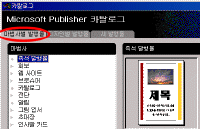 ※ 그림을 클릭하시면 확대해서 보실 수 있습니다. |
||||
| ③ 마법사 창에서 원하는 발행물을 선택한다. [회보] 중에서 [직선 회보]를 선택한다. | 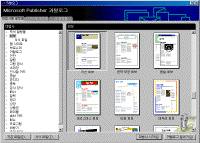 |
||||
| ④ [마법사 시작]을 클릭한다. ⑤ 사용자 정보를 입력하라는 대화 상자가 나타난다. [확인]을 누른다. |
|||||
| ⑥ [개인 정보] 대화 상자에 인적 사항을 기재한다. 이곳에 입력된 정보를 활용하여 마법사가 회사명이나 이름 주소를 자동으로 채워넣어 발행물을 만들어 준다. | 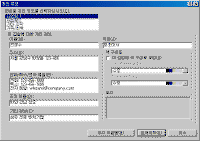 |
||||
| ⑦ 마법사의 소개가 나타난다. [다음]을 누른다. | 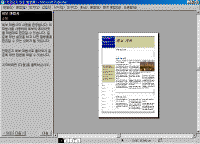 |
||||
| ⑧ [색 구성표]가 나타난다. 마음에 드는 색상을 선택하고 [다음]을 누른다. | 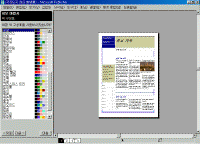 |
||||
| ⑨ 마법사 세번째 단계로 단 수를 선택하는 화면이 나타난다. [3단]을 선택한다. | 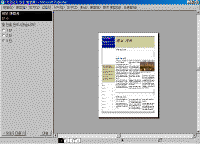 |
||||
| ⑩ 같은 방법으로 고객 주소 및 개인 정보 등을 마법사의 질문에 답하면서 원하는 대로 바꾼다. | 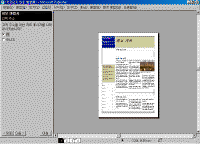 |
||||
| ⑪ 다 바꾸었으면 [마침]을 클릭한다. 언제든지 마법사를 사용하여 발행물을 바꿀 수 있도록 완성된 화면 왼쪽에 마법사가 나타나 있다. | 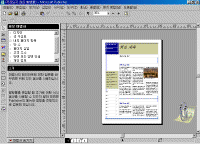 |
||||
| ⑫ 발행물에서 자리 표시자 문자와 그림을 사용자의 것으로 바꾼다. [F9]키를 누르면 화면이 확대된다. 제목을 변경하고 글꼴 목록 단추를 눌러 글꼴을 '휴먼 엑스포'로 바꾼다. | 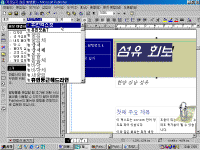 |
||||
| ⑬ 그림을 바꾸기 위해 그림 프레임을 두 번 클릭한다 | 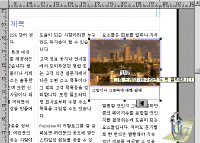 |
||||
| ⑭ [클립 아트 삽입] 대화 상자가 나타난다. 삽입할 클립을 선택하고 목록에서 [클립 삽입]을 누른다. | 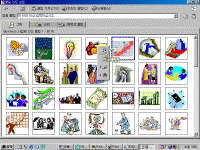 |
||||
| ⑮ 선택한 클립으로 그림이 바뀌었다. | 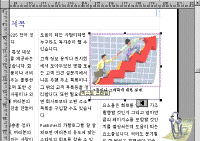 |
||||
| (16) 기타 개체들을 사용자의 내용에 맞게 고친 다음 발행물을 저장한다. | |||||
| (17) 최종 발행물을 컬러로 인쇄하려면 거기에 맞게 설정해야 한다. [도구] 메뉴에서 [고급 인쇄 도구]를 선택한 다음 [컬러 인쇄]를 클릭한다. 일반 프린터로 인쇄를 할 경우에는 '합성 RGB'를 선택하고 출력소에 가져간다면 '4도 분판(CMYK)'를 선택한다. |  |
||||
| ● 달력 만들기 ① [카탈로그]에서 '마법사별 발행물' 탭을 클릭하고 왼쪽에서 '달력 - 보통 크기'를 오른쪽에서 '가는 세로줄 달력'을 클릭한다. |
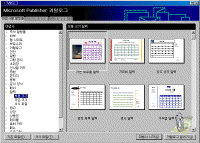 |
||||
| ② [달력 마법사]에서 [다음]을 누르고 [색 구성표]에서 '아이리스'를 선택한다. | 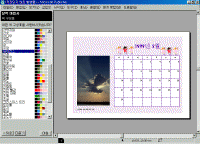 |
||||
| ③ [방향]은 '가로'로 설정하고, '월별 달력'을 선택하며, [날짜 변경]을 클릭하여 [시작 날짜]와 [끝 날짜]를 설정한다. | 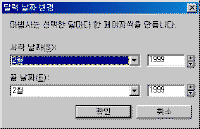 |
||||
| ④ [마침]을 클릭하면 달력이 완성된다. | 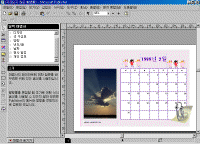 |
||||
| ⑤[달력 마법사]에서 [디자인]을 선택하면 처음 [카탈로그]에서 선택했던 종류의 여러 디자인 옵션을 볼 수 있다. 만일 현재 선택한 디자인이 마음에 들지 않는다면 다른 모양으로 발 변경할 수 있다.'캡슐'을 선택한다. | 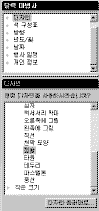 |
||||
| ⑥발행물이 방금 선택한 디자인으로 바뀌었다. | 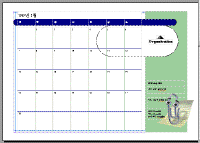 |
||||
| ⑦ [달력 마법사]에서 마지막 항목인 [개인 정보]를 클릭한다. 아래로 네 개의 정보가 나열된다. 발행물의 용도에 따라 이들 중 한 가지를 선택하여 출판물에 자동으로 삽입할 수 있다. | 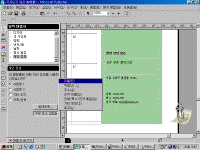 |
||||
| ● 명함 만들기 (실습 과제) [카탈로그]를 이용하여 지금까지 했던 방법을 이용하여 자신의 명함을 만들어 본다. |
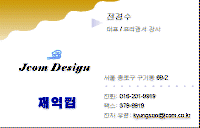 |
||||
| 목차 | 이전 | 다음 | |||||